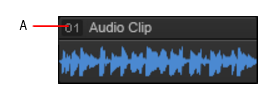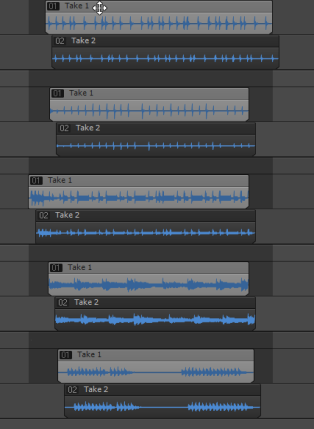SONAR permet de traiter plusieurs clips comme un seul ensemble. Quand des clips sont groupés, vous pouvez tous les sélectionner et les éditer en n'en traitant qu'un seul. Chaque groupe peut contenir des clips audio et MIDI provenant d'une seule piste ou de plusieurs.Les groupes de clips peuvent être très pratiques, par exemple, quand il s'agit d'éditer des batteries sur plusieurs pistes et d'appliquer les éditions à tous les clips de la même prise d'enregistrement.Vous pouvez configurer SONAR de manière à ce que les clips se groupent automatiquement après l'enregistrement simultané de plusieurs pistes. Une fois les clips enregistrés, libre à vous d'en ajouter ou d'en retirer du groupe.Figure 83. Clips groupésA. Les clips groupés sont accompagnés d'un numéro indiquant à quel groupe ils appartiennent













Tip - Searching Documentation
Tip: To search for a specific topic, type your search query in the Search Cakewalk.com field at the top right of this page.
When the search results appear, click which product's documentation you would like to search to filter the search results further.
Note - Using Offline Help
Note: If you prefer to always use offline Help, go to Edit > Preferences > File > Advanced in your Cakewalk software and select Always Use Offline Help.
If you are not connected to the internet, your Cakewalk software will default to showing offline help until an internet connection becomes available.